使用DeepSeeK和Cherry Studio搭建本地知识库问答系统
你有没有想过,搭建一个属于自己的本地知识库问答系统?不仅可以提高效率,还能保障隐私安全。今天就带大家一起了解如何用DeepSeeK和Cherry Studio这两个工具,轻松实现这个目标。整个过程简单明了,适合动手能力强的朋友。
准备工作
首先,我们需要安装DeepSeeK和Cherry Studio。
在正式开始之前,确保你的设备已经本地部署了DeepSeeK。
如果还没有那你可以看看这篇:【如何安装DeepSeek本地模型】
接下来就是下载安装Cherry Studio并接入DeepSeeK实现本地AI交互界面。我前面已经写过这部分教程了,就不再赘述,大家可以看这篇:【通过Cherry Studio+Ollama轻松实现本地AI交互界面】
接下来的步骤里,我们会详细介绍如何使用Cherry Studio搭建属于自己的知识库。
配置知识库
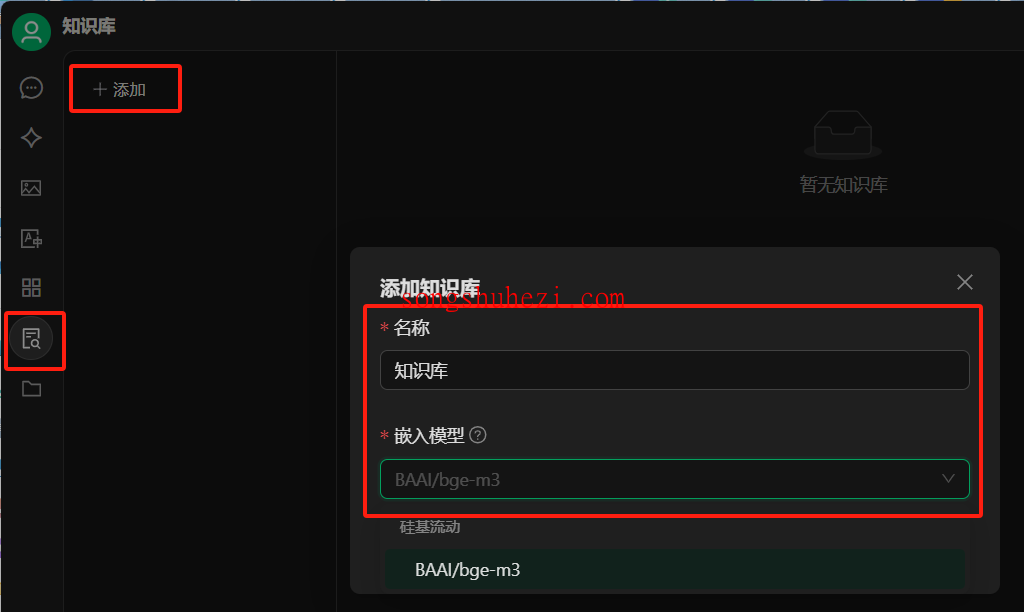
- 在Cherry Studio中找到“知识库”选项,点击“添加”。
- 选择“嵌入模型”,然后输入知识库的名称,比如“我的知识库”。
- 添加完成后,知识库就创建好了。
添加文档到知识库
Cherry Studio支持两种方式添加文档:直接添加文件或者添加整个目录。推荐使用目录方式,因为这样可以一次性导入多个文件,非常高效。
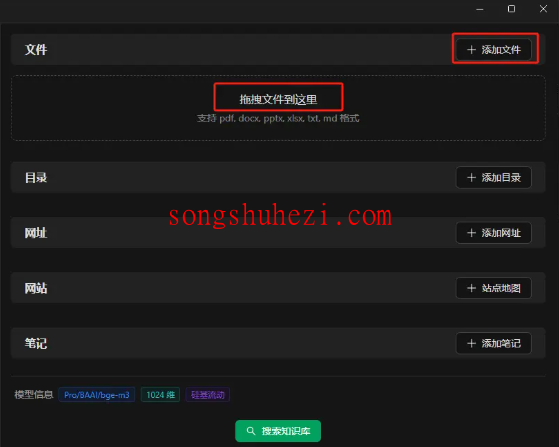
当文档上传完成后,如果看到绿色的对号,就说明文档已经成功向量化了。
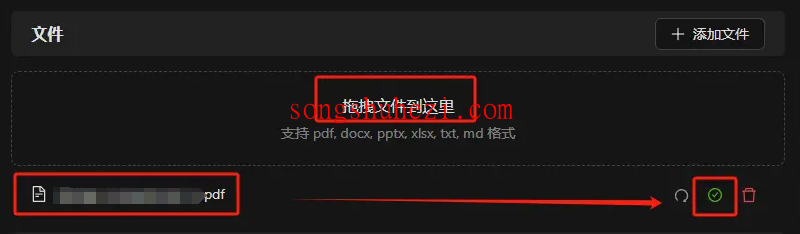
验证知识库功能
搜索测试
知识库配置完成后,我们可以通过搜索功能来验证效果:
在“搜索知识库”中输入关键词。
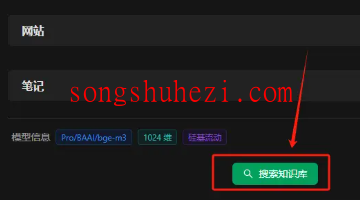
点击“搜索”按钮。
这里的搜索功能并不是简单的关键词匹配,而是基于语义的搜索,即使输入的内容和文档内容不完全一致,也能找到相关的资料。
使用大模型进行问答
如果需要更智能的问答功能,可以结合大模型来使用:
点击Cherry Studio左上角的聊天图标,选择“助手”。
在助手设置中,选择“默认助手”或添加新的助手。
选择大模型,可以选择本地的DeepSeeK服务,也可以选择在线的模型。
设置关联的知识库(非常重要,如果不设置,大模型不会参考知识库内容)。
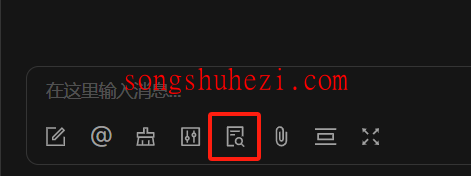
输入问题并点击发送。
你会发现,大模型会根据知识库中的内容,整理出精准的答案,并标注参考了哪些文档。
不过要注意,如果你的知识库中包含隐私数据,千万不要联网使用!隐私安全第一!
相关资源获取
为了大家方便,本教程所有用到的软件资源我都统一整理到网盘中了,大家需要的自行下载就好。
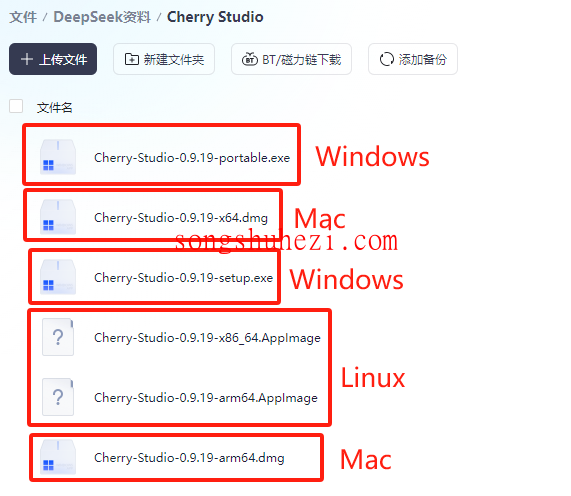
网盘链接:https://pan.quark.cn/s/4e3a3843a943
用DeepSeeK和Cherry Studio搭建本地知识库问答系统,真的很方便。整个过程并不复杂,主要是安装和配置的步骤稍微多一点,但只要按照教程一步步来,很容易就能完成。而且,本地化的知识库问答系统不仅效率高,还能最大程度保护隐私。总之,如果你有知识管理的需求,这套工具绝对值得一试!




